Osobní asistenti sú stále populárnejšiena smartfónoch. Siri bol prvý osobný asistent aktivovaný hlasom, ktorý bol predstavený na smartfóne. Od tej doby sa smartfóny aj stolové počítače aktualizovali tak, aby obsahovali funkciu osobného asistenta. MacOS má Siri a Windows má Cortana. Teraz je záležitosť osobného asistenta lepšia. Android má svojho osobného asistenta, ktorý pomaly doháňa schopnosti Siriho. Android začal s funkciou „Ok Google“ s hlasom aktivovanou funkciou, ktorá vám môže povedať počasie a dopravné podmienky. Google od tej doby vyvinul Google Assistant, rafinovanejšieho osobného asistenta pre Android. Asistent Google bol pôvodne k dispozícii na telefónoch Pixel a zariadeniach Nexus. Teraz je k dispozícii pre akékoľvek zariadenie s Androidom so systémom Android Nougat alebo Android Marshmallow. Tu je návod, ako získať pomocníka Google pre váš telefón.
Kompatibilita s OS
Musíte používať systém Android (Marshmallow) aleboAndroid 7 (Nougat) na vašom zariadení. Ak používate staršiu verziu alebo ste vykonali inováciu prostredníctvom vlastnej pamäte ROM, pravdepodobne budete mať pomocníka Google.
Aktualizujte aplikáciu Google
Asistent Google prichádza so spoločnosťou GoogleAplikácia beta v6.14. Aplikácia Google je aplikácia vo vašom telefóne s Androidom s ikonou „G“ vo farbách podpisov spoločnosti Google. Používate ho na prehľadávanie webu alebo zariadenia. Jediný problém je v tom, že ak chcete získať pomocníka Google, musíte si stiahnuť beta verziu. Verzia beta nie je oficiálne k dispozícii. Budete musieť vyhľadať súbor APK online. Mali by sme vás upozorniť, aby ste si APK nezdieľali a neinštalovali z nedôveryhodného zdroja.
Ak nechcete inštalovať neoficiálny súbor APK,musíte vykonať aktualizáciu v Obchode Google Play. Ak prevádzkujete Nougat alebo Marshmallow pomocou vlastnej pamäte ROM, nebudete mať príliš veľa problémov s hľadaním súboru APK.
Použite pomocníka Google
Prejdením prstom doprava prejdete na obrazovku Asistenta Googlevaše zariadenie. Na zariadení klepnite a podržte tlačidlo Domov. Zobrazí sa výzva, že máte nového asistenta. Klepnite na Pokračovať na nasledujúcich dvoch obrazovkách a môžete začať používať Asistent Google.

Klepnutím na tlačidlo mikrofónu požiadajte o pomoc asistenta Googlenajbližšia kaviareň. Dokáže prečítať vaše posledné textové správy a povedať vám počasie. V mnohých ohľadoch je to ako Asistent Google. Má málo funkcií a funkcií, ale toto je aplikácia vo verzii beta, takže očakávajte pridanie nových funkcií.
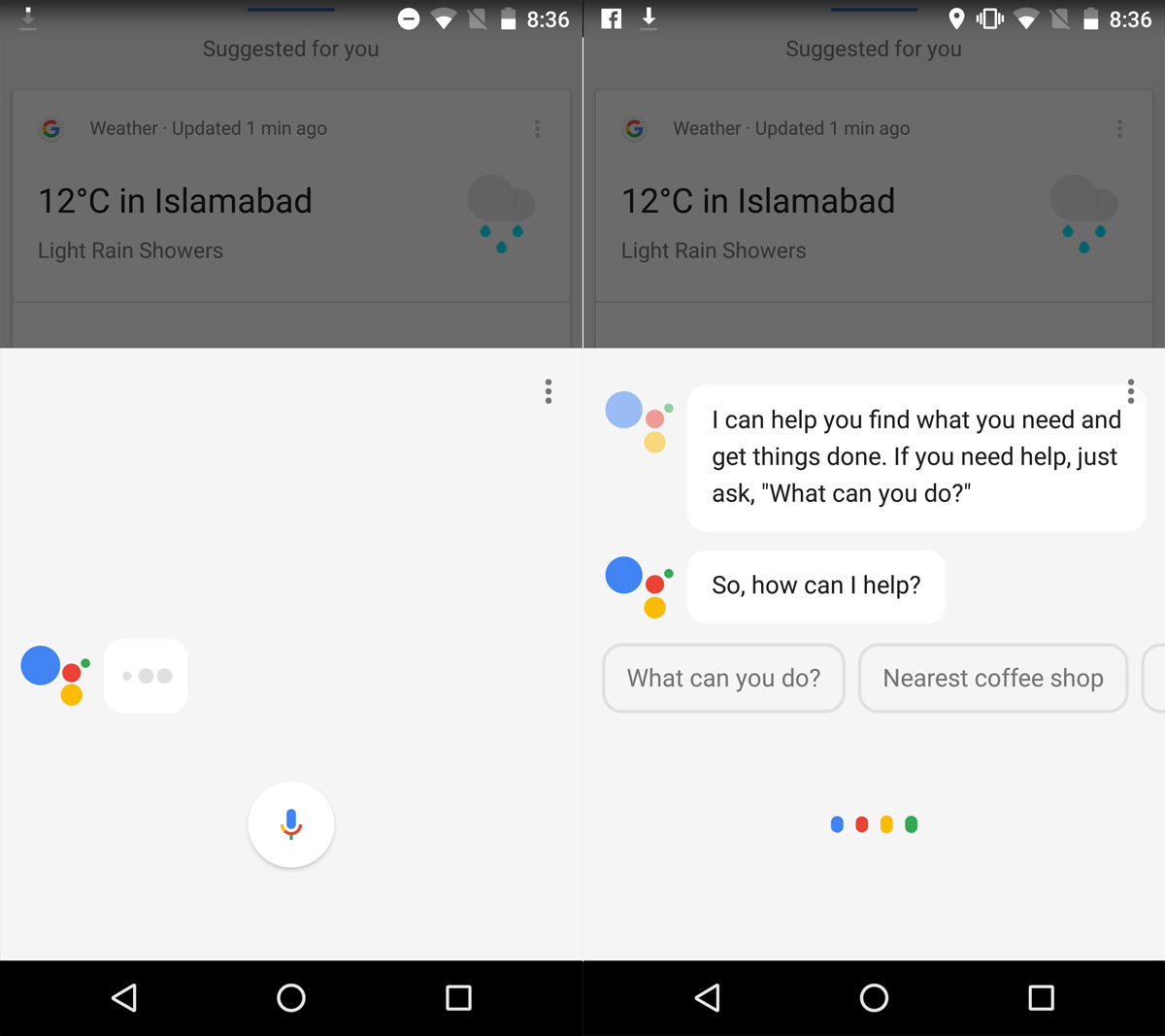
Vypnite Asistenta Google
Ak sa rozhodnete, že Asistent Google nie je pre vás, vymôže to vypnúť. Klepnutím a podržaním tlačidla Domov vyvoláte pomocníka Google. Klepnite na tlačidlo pretečenia a z ponuky, ktorá sa otvorí, vyberte položku „Nastavenia“. Týmto sa dostanete do nastavení Asistenta Google. Úplne na vrchole je prepínač Asistent Google. Klepnutím naň ho vypnete a zostane vám na zariadení iba Asistent Google.
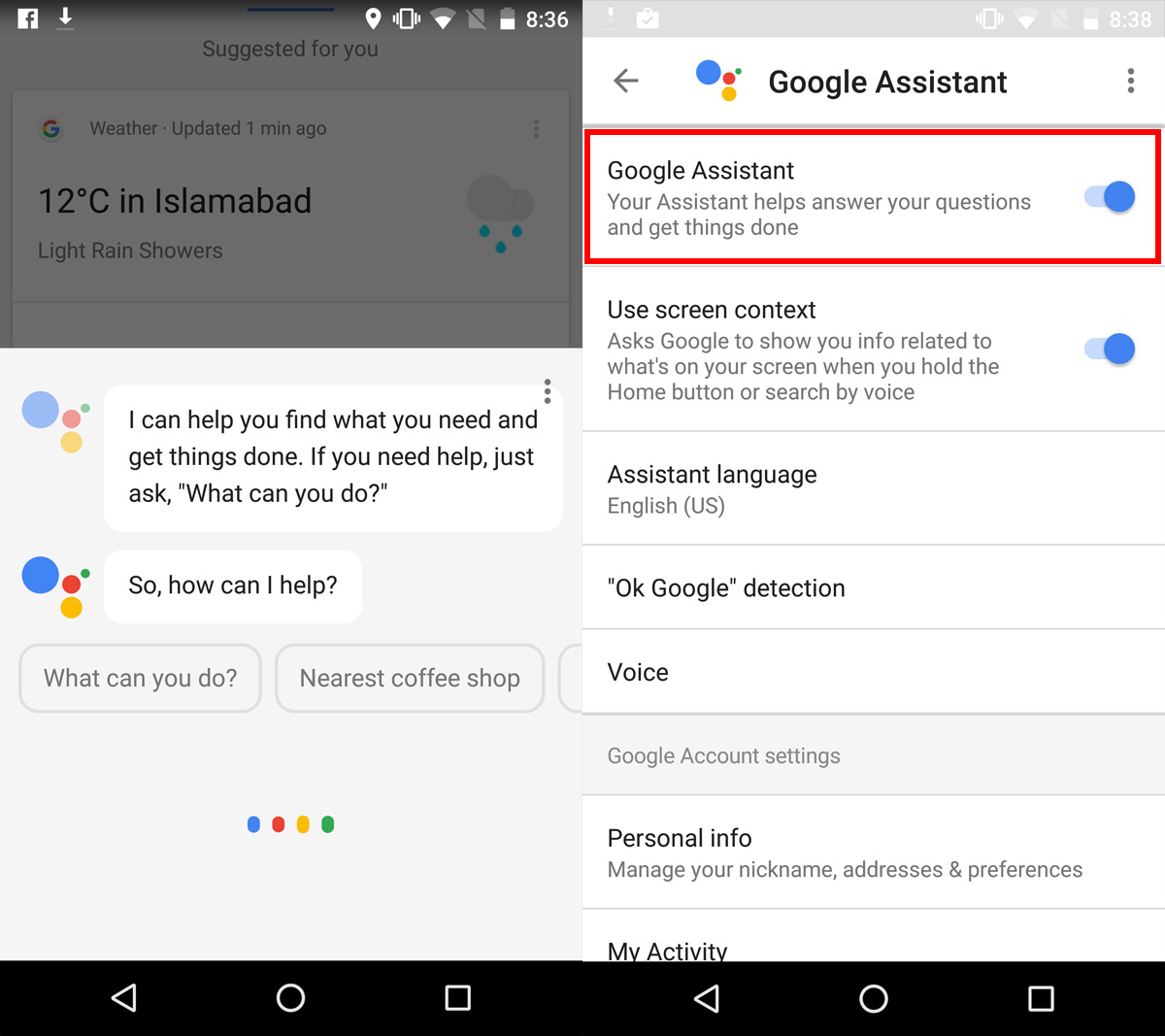
Vypnutie nástroja Google Assistant ho neodstráni zo zariadenia. Táto funkcia jednoducho deaktivuje. Môžete ho kedykoľvek znova zapnúť.


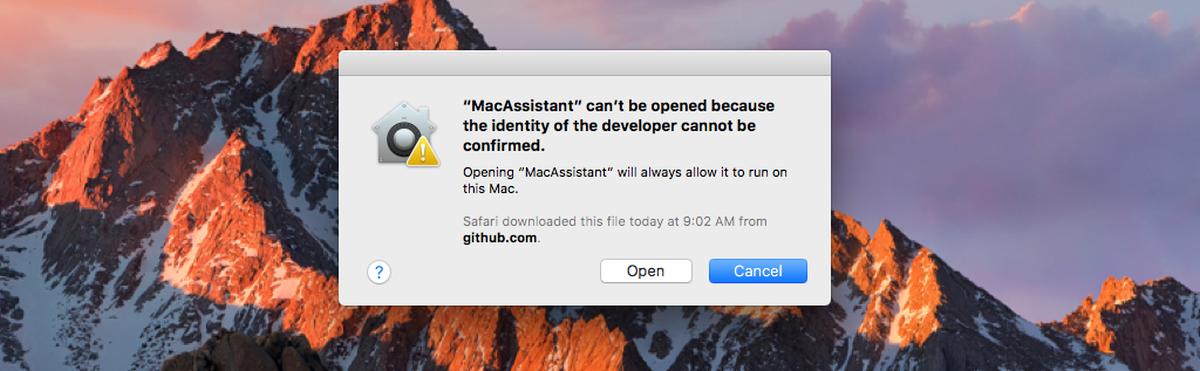
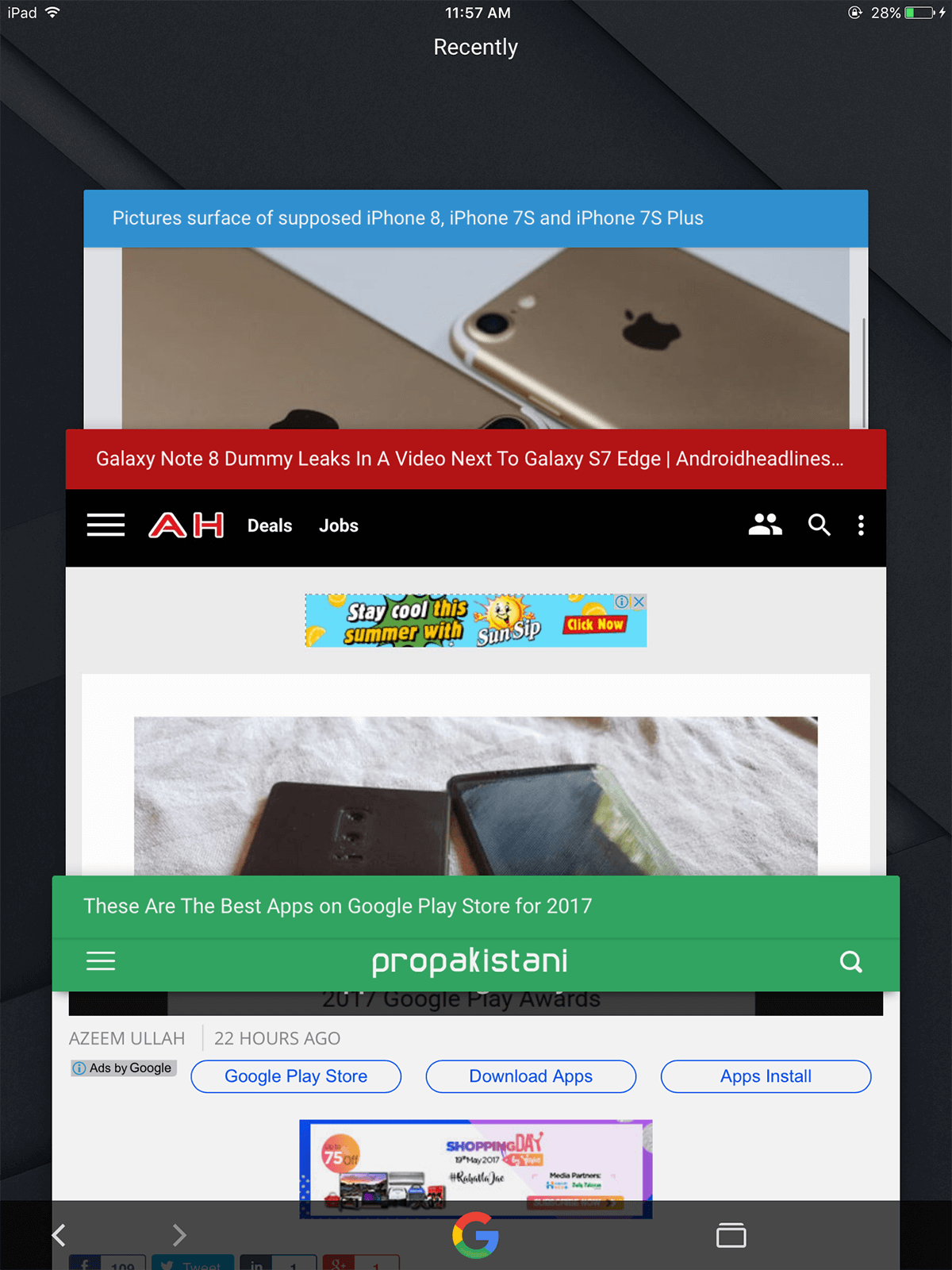









Komentáre